I denne opplæringen vil jeg vise deg hvordan du kan eksportere komposisjonene dine i Adobe After Effects som en MOV-fil. MOV er et populært konteinerformat som brukes spesielt i videoredigering, spesielt ved arbeid med Apple-produkter. Her vil du få informasjon om fordelene og ulempene med dette formatet, samt en omfattende trinn-for-trinn veiledning for å eksportere videosekvensene dine.
Viktigste funn
- MOV-filer gir en god balanse mellom filstørrelse og kvalitet.
- Innstillingene for rendeliste i After Effects er fleksible og gir mulighet for tilpasning av eksportparametere.
- MOV er ideell for bruk med Apple-applikasjoner, men gir også gode resultater på Windows.
Trinn-for-trinn veiledning for å eksportere en MOV-fil
For å eksportere en MOV-fil, følg denne detaljerte veiledningen.
Først må du ha åpnet komposisjonen du vil eksportere i After Effects. Begynn med å klikke på "Komposisjon" i den øvre menylinjen og velg deretter "Legg til i rendeliste". Dette trinnet legger til komposisjonen din i rendelisten og muliggjør eksport.

Nå ser du rendelisten der du kan velge komposisjonen din. Her har du flere alternativer, inkludert rendereinstillinger og utdataenhet som viser de ulike tilgjengelige eksportformatene.
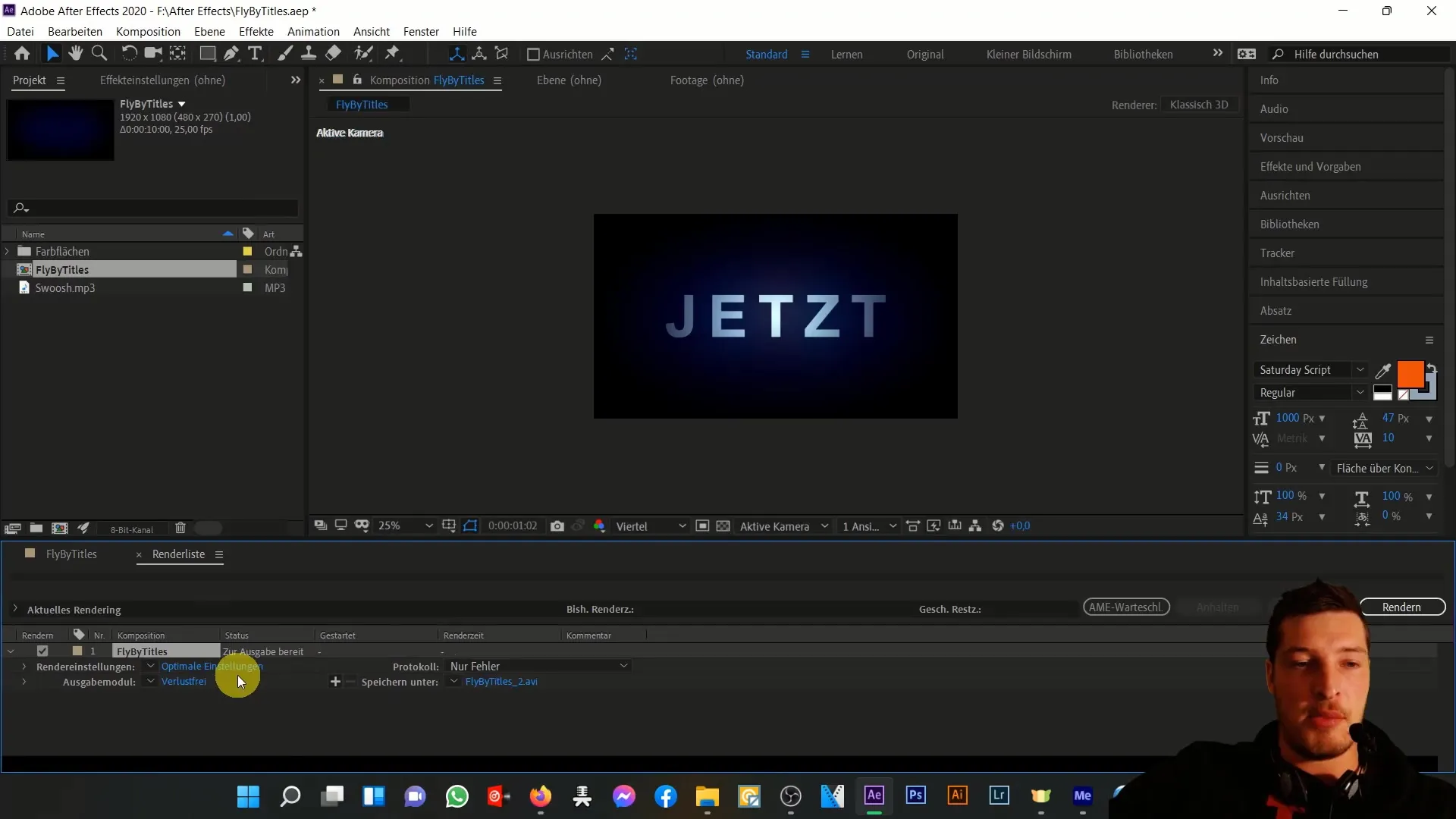
I rendelisten finner du alternativet for å endre utdataenheten. Klikk på teksten ved siden av "Utdatenhet", som mest sannsynlig står på "Ukomprimert". Dette åpner et nytt vindu der du kan velge ønsket format for eksporten din.
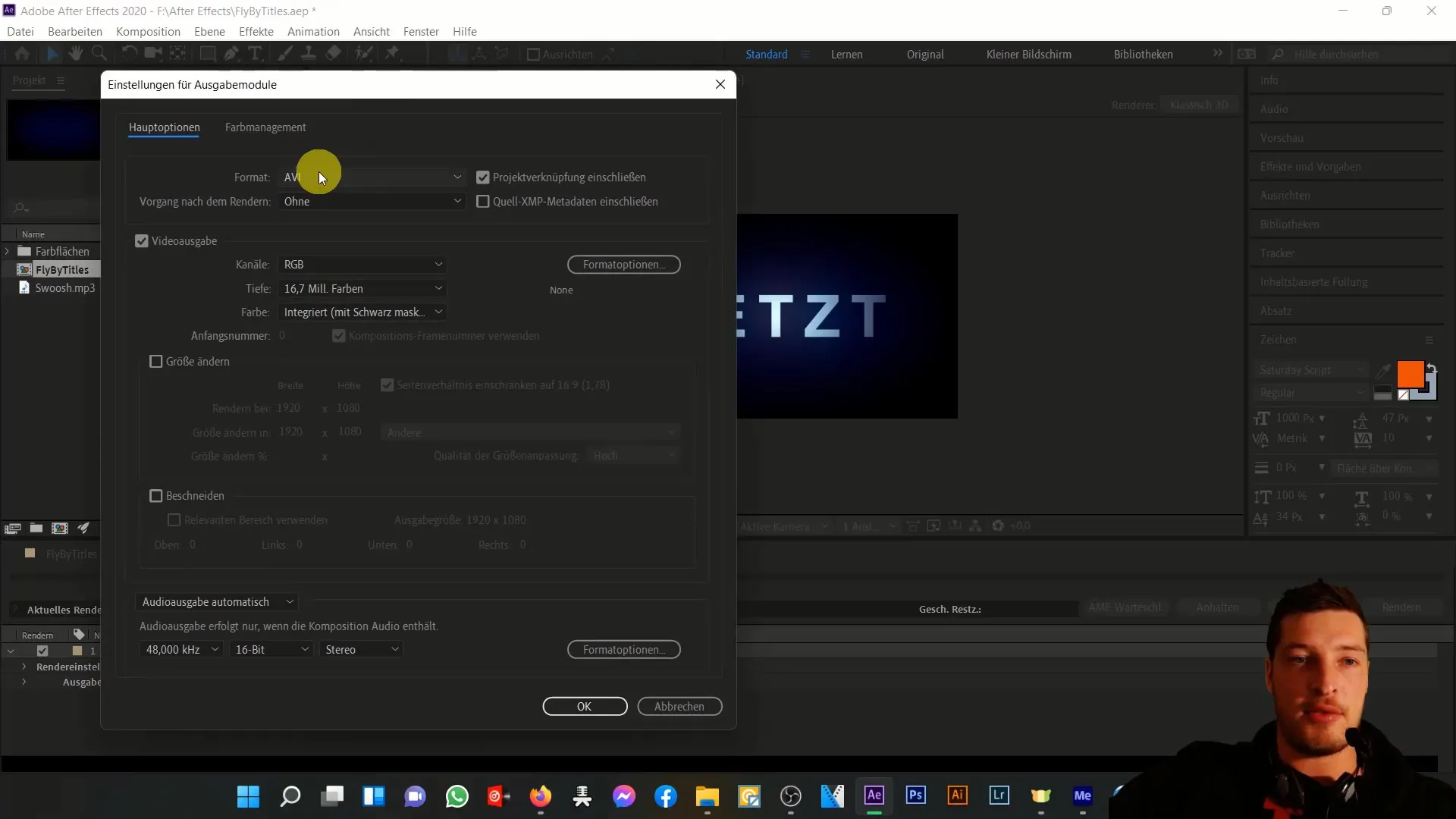
Her kan du endre formatet ved å klikke på rullegardinmenyen og velge "QuickTime". Nå vil du bli bedt om å velge filtypen. MOV er standardfilen for QuickTime, så ved dette valget vil en.mov-fil automatisk opprettes.
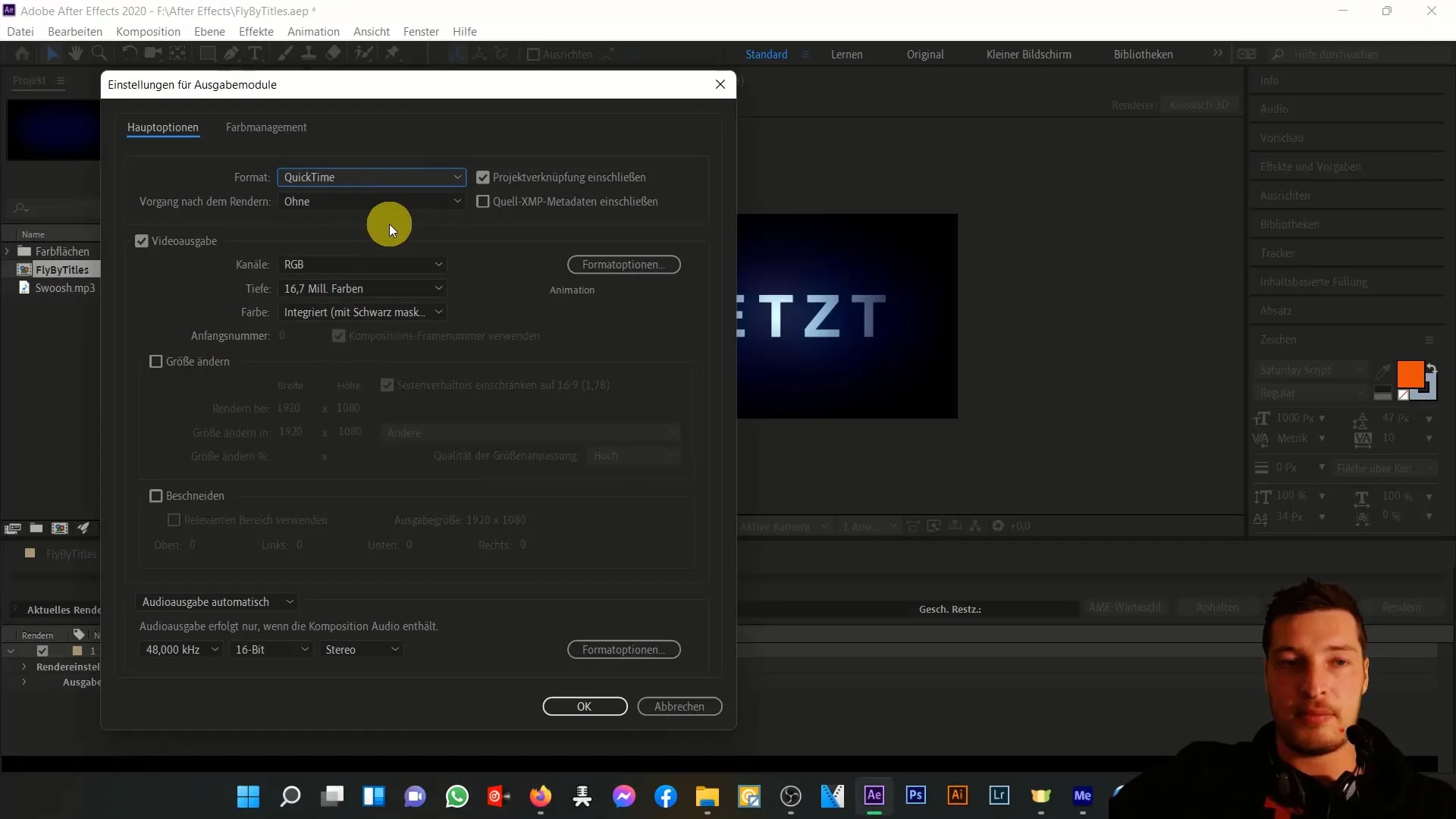
Sørg for å tilpasse video- og lydutgangen etter dine ønsker. Som regel bør standardinnstillingene for kvalitet og bildefrekvens beholdes for å oppnå optimale resultater. Dette sikrer at den eksporterte filen beholder kvaliteten på den opprinnelige komposisjonen din.
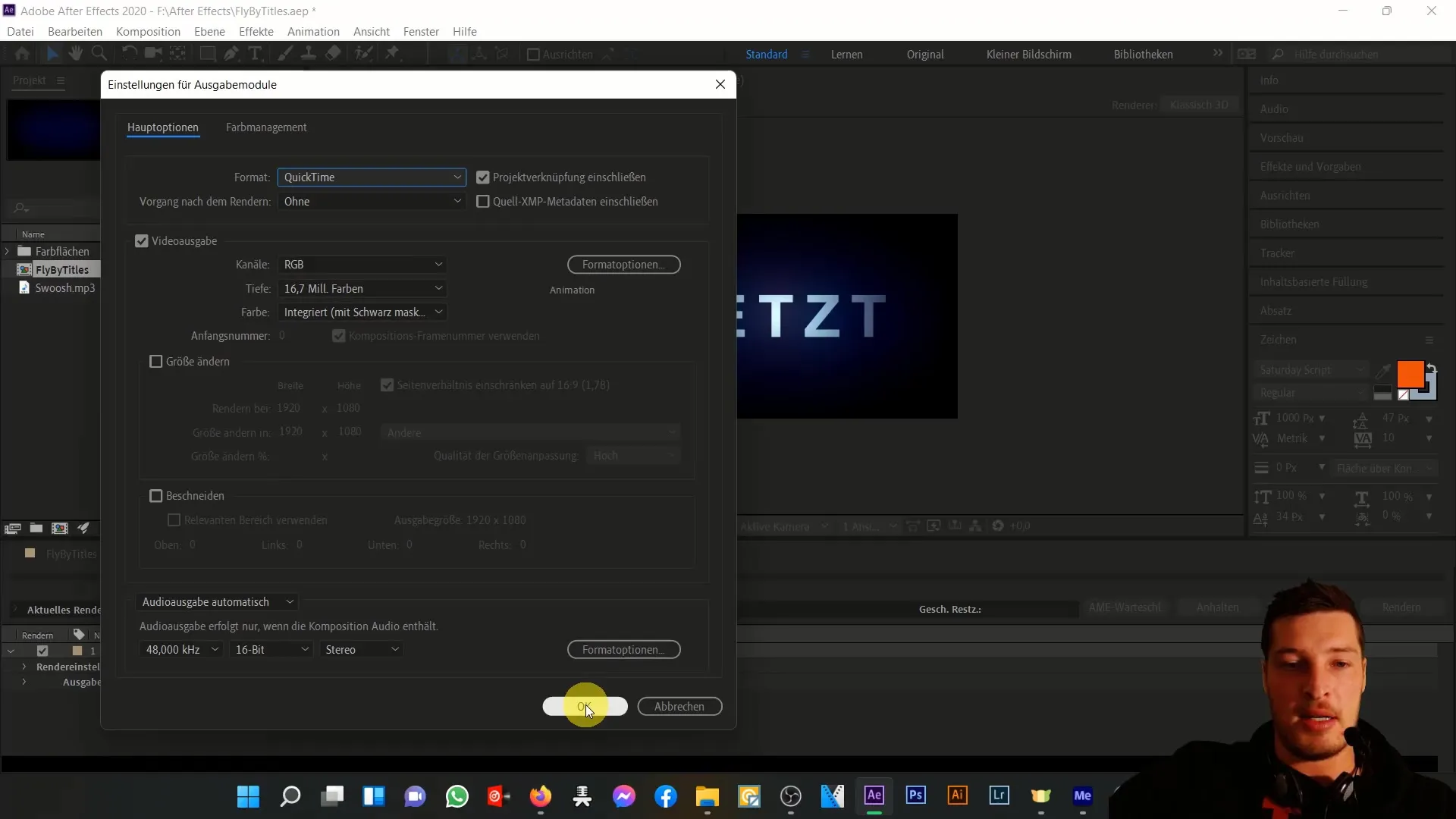
Etter å ha tilpasset utdataenheten og kvalitetsinnstillingene, klikk på "OK" og velg lagringsstedet for den eksporterte filen. Gi filen et navn og sørg for at mappen der den lagres er lett tilgjengelig.
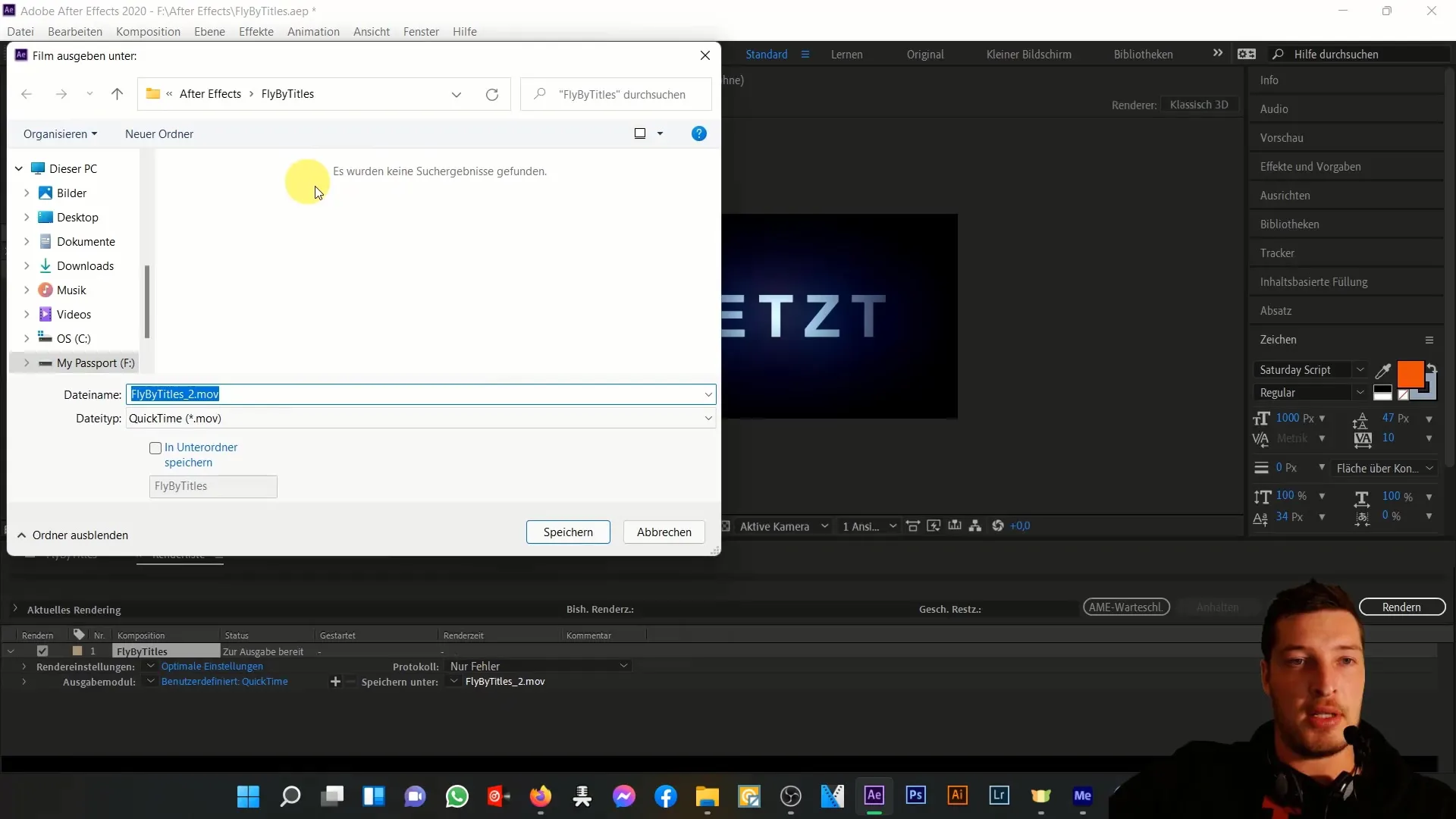
For å sikre at du oppretter alle nødvendige filer, kan du legge til flere utdataenheter via plussknappen i rendelisten. Du har muligheten til å opprette både en MOV- og en ukomprimert AVI-fil, noe som gir deg mer fleksibilitet ved bruk av de eksporterte videoene dine.
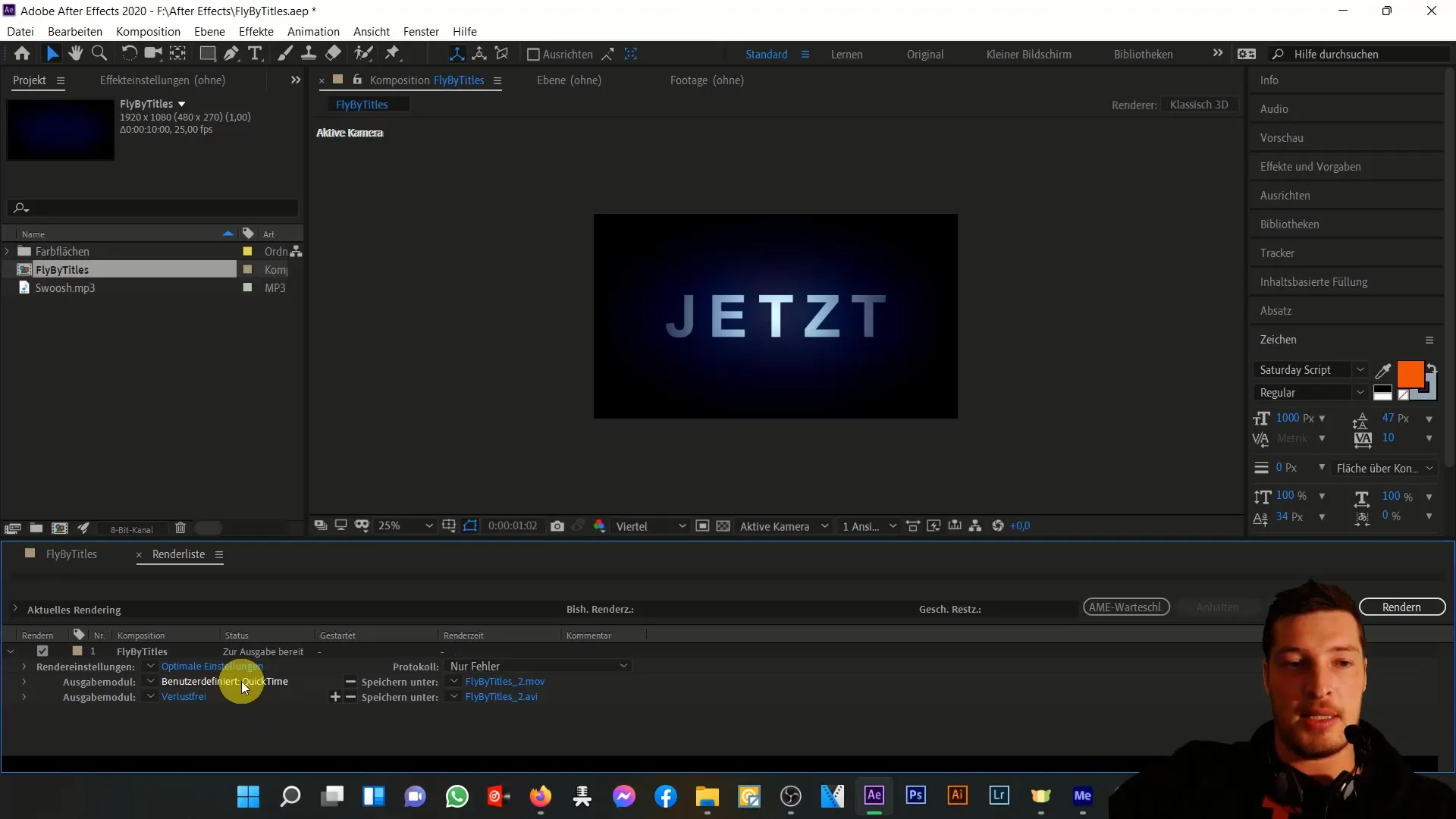
Når du er sikker på at alt er riktig innstilt, klikk på "Rendere". After Effects starter nå eksportprosessen av MOV-filen din, og du bør kunne se fremdriften i rendelisten.
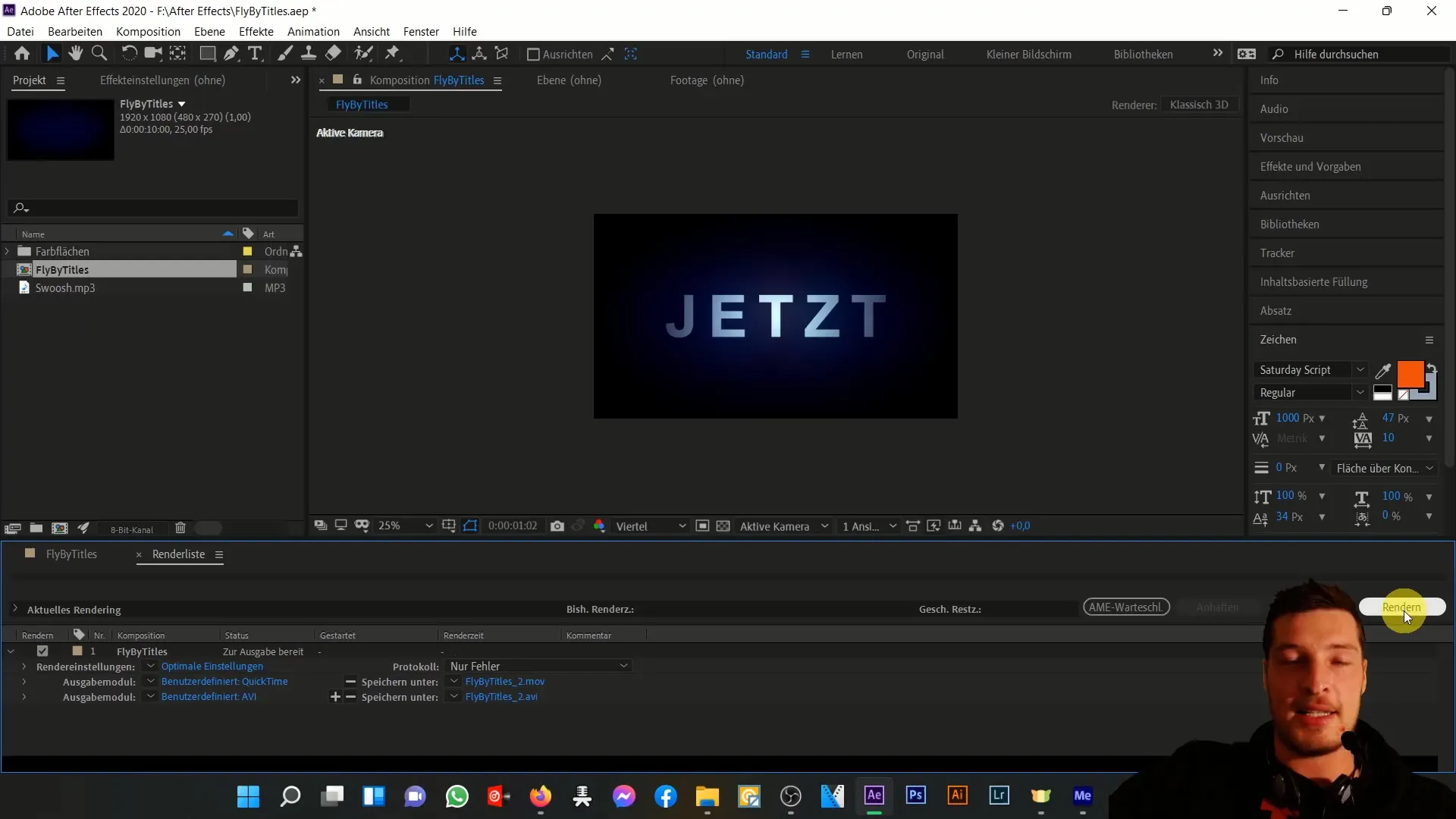
Etter at rendringen er ferdig, kan du høre en lydeffekt som signaliserer at filen har blitt lagret vellykket. Du vil nå finne både.mov- og.avi-filen i mappen du valgte.
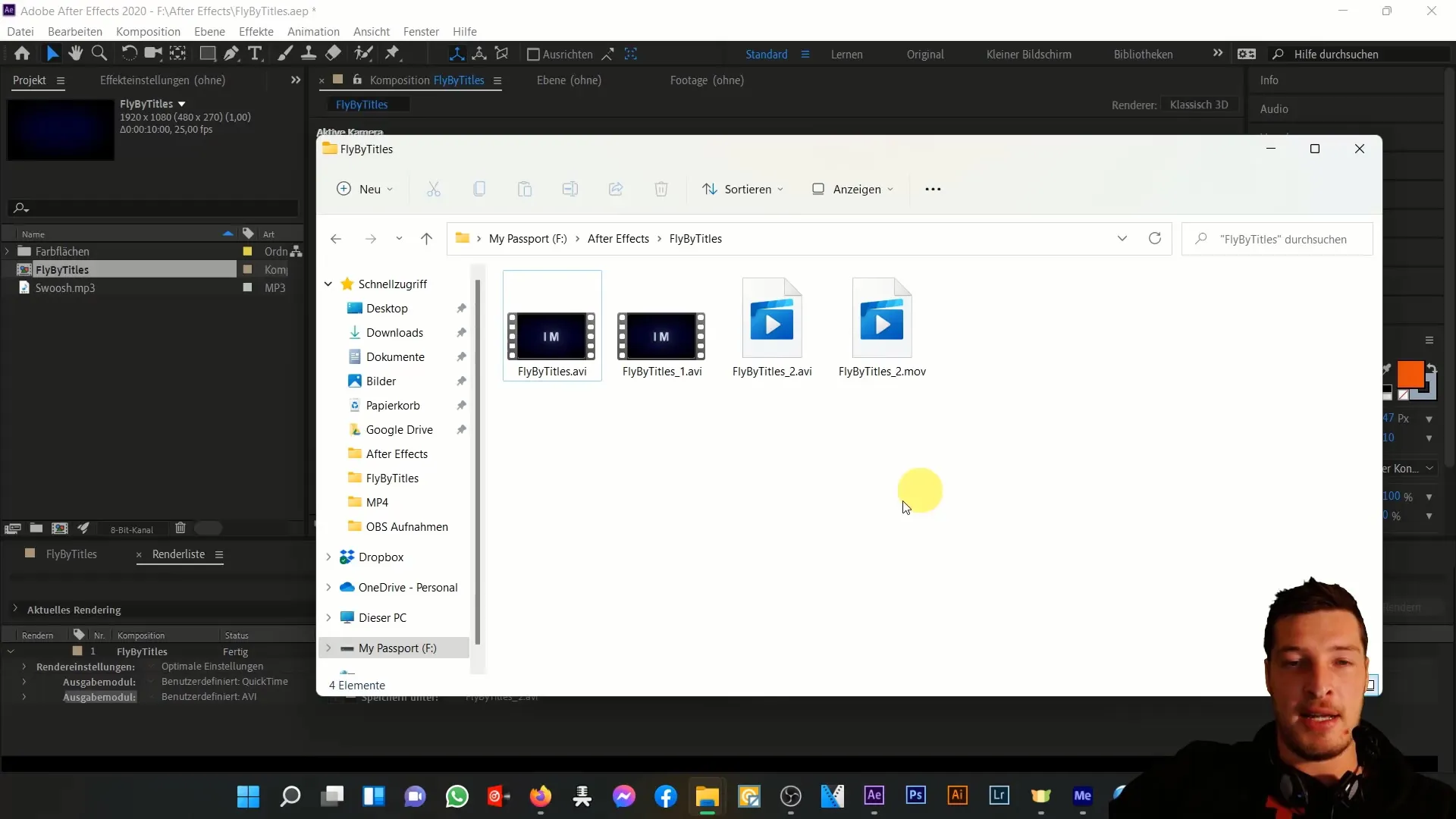
En MOV-fil har mindre filstørrelse, mens en AVI-fil kan være betydelig større. For eksempel kan en 6 sekunder lang AVI-fil være 891 MB stor, mens MOV-filen bare krever 100 MB, noe som gjør den ideell for arbeid og deling av videoer.
Hvis du arbeider med After Effects og vil lagre filer, anbefaler jeg at du bruker MOV-formatet, da det gir god kvalitet og reduserer filstørrelsen sammenlignet med andre formater.
I de følgende videoene vil jeg vise deg hvordan du kan oppnå enda bedre kvalitetsinnstillinger når du jobber med andre Adobe-produkter.
Oppsummering
I denne veiledningen har du lært hvordan du eksporterer sammensetningene dine fra After Effects som MOV-filer. Du har lært trinnene for å legge til i rendeliste, tilpasse innstillingene og til slutt rendere filen. MOV-filer er et utmerket valg for høykvalitets videoutganger, spesielt hvis du jobber i et Apple-miljø.
Ofte stilte spørsmål
Hvordan kan jeg justere kvaliteten på MOV-filen?Kvaliteten kan justeres via renderinnstillingene i rendelisten ved å justere videoutsettingsalternativene.
Hva er fordelene med MOV-formatet?MOV tilbyr en god balanse mellom filstørrelse og videooppløsning, og er kompatibel med en rekke videoredigeringsprogrammer, spesielt under macOS.
Kan jeg eksportere til andre filformater også?Ja, du kan eksportere til ulike formater som AVI eller MPEG ved å tilpasse utdatamodulen tilsvarende.


